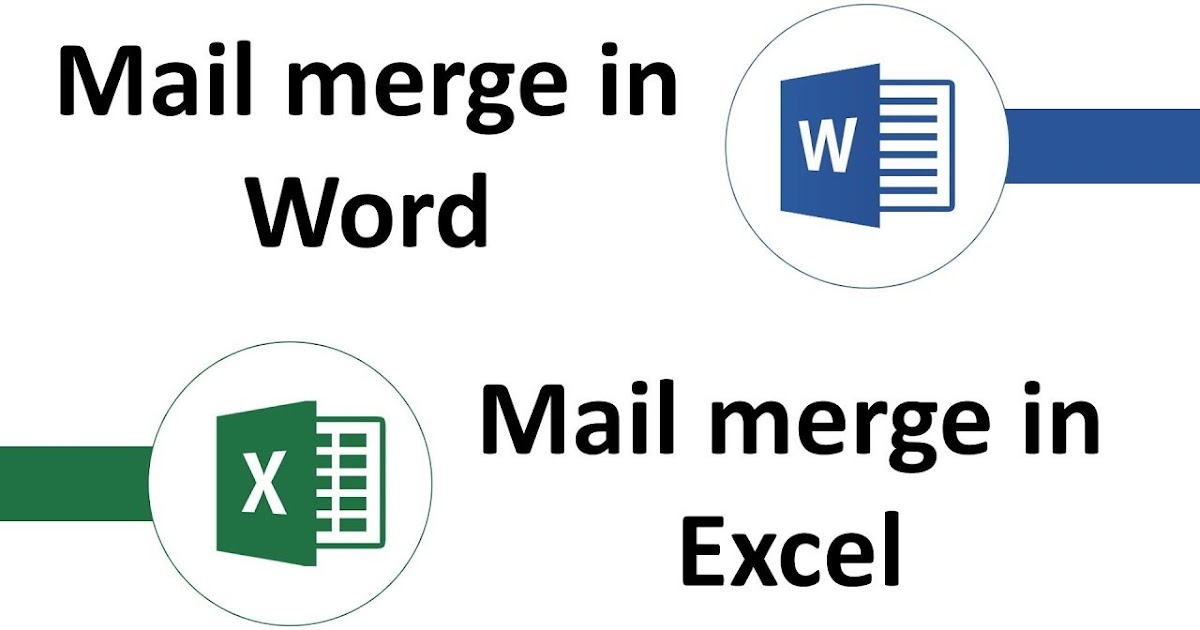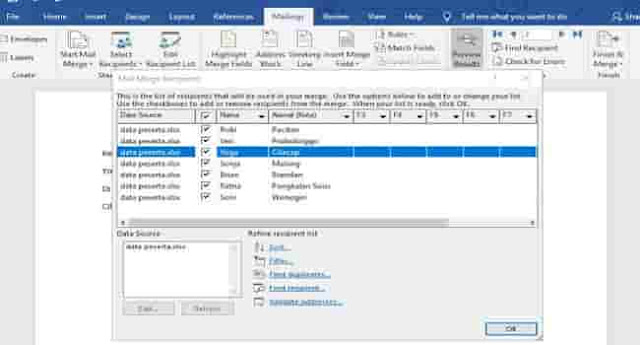Pernahkah Anda mendengar tentang Mail Merge? Jika Anda seorang profesional di bidang pemasaran atau administrasi, kemungkinan besar Anda pernah menggunakan teknologi ini. Mail Merge adalah salah satu fitur yang sangat berguna di Microsoft Word, yang memungkinkan Anda mengirim dokumen/ lembar surat ke banyak tujuan dengan cara yang terotomatisasi, misalnya, mengirimkan email dengan dokumen atau mengirimkan banyak surat sekaligus, tapi tetap di-customize dengan data per-target. Mari kita bahas tentang Mail Merge dan bagaimana cara mudah membuatnya di Ms Word.
Mail Merge di Ms Word
Salah satu fitur yang sangat berguna di Microsoft Word adalah Mail Merge. Mail Merge memungkinkan pengguna Word untuk mengirim dokumen atau lembar surat ke banyak orang dalam waktu yang relatif singkat. Hasilnya, dapat menghemat waktu yang sangat besar dan memudahkan tugas-tugas yang sebelumnya dilakukan secara manual. Mail Merge bekerja dengan menggabungkan dokumen utama dengan data yang diberikan, seperti daftar email atau daftar tujuan lainnya.
Cara Membuat Mail Merge di Ms Word
Tahapan-pertama dalam membuat sebuah Mail Merge adalah membuat dokumen utama. Dokumen utama adalah dokumen yang akan dikirimkan ke banyak orang dan mengandung informasi yang sama. Selanjutnya, gunakan fitur Ms Word yang sudah di siapkan untuk menghubungkan dokumen utama dengan data pengirim, contohnya Excel.
Setelah dokumen utama selesai dibuat, dan dilakukan koneksi dengan data pengirim, komputer akan mengambil data pengirim, dan akan menggabungi data pengirim dengan dokumen utama. Untuk mengirim dokumen utama, pengguna hanya perlu satu kali klik.
Langkah pertama adalah membuat dokumen utama. Pastikan dokumen utama berisi semua informasi penting yang ingin Anda sampaikan kepada pembaca. Selanjutnya, pilih “File”, lalu pilih “New”. Pilih “Blank Document”, dan klik “Create”. Anda dapat membuat dokumen utama dari awal atau menggunakan template yang sudah di siapkan.
Langkah berikutnya adalah membuat daftar data pengirim. Anda dapat membuat daftar sendiri atau menggunakan daftar yang sudah tersedia di komputer Anda, seperti Excel. Pada contoh di bawah ini kita akan menggunakan file Excel.
Setelah itu, kita perlu membuat koneksi antara dokumen utama dan file data pengirim. Caranya klik “Mailings” pada ribbon, lalu pilih “Start Mail Merge”, kemudian klik “Step By Step Mail Merge Wizard”.
Setelah Anda memilih dokumen utama dan sumber data, tentukan Jenis Dokumen yang ingin Anda buat. Anda dapat memilih antara Surat, Label, Envelope, atau Email. Pada tahap ini, kami akan memilih Surat.
Anda sekarang sudah siap untuk mencetak surat atau mengirimnya melalui email. Klik “Finish and Merge” pada bagian kanan atas, lalu pilih “Print Documents” atau “Send Email Messages”. Jika Anda memilih “Print Documents”, Anda akan melihat tampilan Print Options. Pastikan dokumen Anda siap dicetak, dan klik “Print” untuk mengirim dokumen atau lembar surat ke banyak tujuan.
Apakah Anda ingin membuat Mail Merge yang lebih kompleks? Anda dapat melakukannya dengan menambahkan bidang-bidang pada dokumen utama. Misalnya, Anda dapat menambahkan kolom data Excel yang terkait dengan dokumen utama Anda. Ada banyak cara untuk menggunakan Mail Merge dan Anda dapat memanfaatkan semua fitur Word yang tersedia untuk membuat Mail Merge yang lebih efektif dan efisien.
Gambar Merupakan Bagian Penting dari Mail Merge
Gambar adalah bagian penting dari setiap dokumen atau lembar surat. Ketika membuat Mail Merge, gambar juga sangat penting untuk mencetak dokumen dengan benar. Setiap gambar pada dokumen utama harus dicetak secara individual, sehingga dibutuhkan h2, img dengan tag alt, dan paragraf yang berkaitan.
Cara Membuat Gambar dengan HTML di Mail Merge
Untuk membuat gambar dengan HTML, Anda perlu menggunakan kode HTML khusus yang disesuaikan dengan Mail Merge. Kode HTML ini cukup sederhana. Untuk membuat gambar, cukup masukkan tag ke dalam dokumen utama.
Konten artikel Mail Merge Ms Word
Gambar merupakan bagian penting dari setiap dokumen atau lembar surat. Ketika membuat Mail Merge, gambar juga sangat penting untuk mencetak dokumen dengan benar. Setiap gambar pada dokumen utama harus dicetak secara individual, sehingga dibutuhkan h2, img dengan tag alt, dan paragraf yang berkaitan.
Berikut beberapa tips untuk membantu Anda membuat Mail Merge dengan efisien:
Tip 1: Gunakan Template
Jika Anda mengalami kesulitan dalam membuat dokumen utama, gunakan template. Template Mail Merge tersedia di internet dan di Microsoft Word. Anda dapat menyesuaikan template yang sudah ada dengan data Anda sendiri.
Tip 2: Gunakan Email untuk Mail Merge.
Jika Anda ingin menghemat waktu, gunakan email untuk mengirim dokumen. Dalam email, dokumen Anda akan terlampir dan siap dikirim ke berbagai tujuan.
FAQ Mail Merge
Pertanyaan 1: Apa yang dimaksud dengan dokumen utama dalam Mail Merge?
Jawaban 1: Dokumen utama adalah dokumen yang akan dikirim ke banyak orang dan mengandung informasi yang sama.
Pertanyaan 2: Apa itu gambar dalam Mail Merge?
Jawaban 2: Gambar adalah bagian penting dari setiap dokumen atau lembar surat. Setiap gambar pada dokumen utama harus dicetak secara individual, sehingga dibutuhkan h2, img dengan tag alt, dan paragraf yang berkaitan.
FAQ tentang hewan kesayangan
Pertanyaan 1: Bagaimana caranya memelihara anjing yang sehat?
Jawaban 1: Untuk memelihara anjing yang sehat, pastikan dia mendapatkan makanan yang sehat dan bernutrisi, mencukupi kebutuhan fisiknya seperti jalan-jalan atau main, dan teratur berkunjung ke dokter hewan untuk pemeriksaan berkala dan imunisasi.
Pertanyaan 2: Berapa sering harus mengganti pasir kucing/drongs?
Jawaban 2: Pasir kucing/drongs disarankan diganti setidaknya seminggu sekali, tergantung pada jumlah kucing/drongs yang dimiliki. Jika Anda memiliki lebih banyak kucing/drongs, Anda mungkin perlu mengganti pasir dengan lebih sering untuk menghindari bau yang menyengat.
If you are searching about Cara Merubah Angka Menjadi Huruf Di Excel Mengubah angka menjadi teks you’ve visit to the right place. We have 5 Pics about Cara Merubah Angka Menjadi Huruf Di Excel Mengubah angka menjadi teks like CARA MAIL MERGE EXCEL KE WORD – YouTube, Cara Mudah Membuat Mail Merge Ms Word – Kumpulan Tips and also Cara Merubah Angka Menjadi Huruf Di Excel Mengubah angka menjadi teks. Here you go:
Cara Merubah Angka Menjadi Huruf Di Excel Mengubah Angka Menjadi Teks
chara.my.id
Cara Memasukan Data Dari Excel Ke Word
berbagidatapenting.blogspot.com
merge
Cara Membuat Mail Merge Dari Excel Ke Word – ALKO YENDRA
www.alkoyendra.com
merge
Cara Mudah Membuat Mail Merge Ms Word – Kumpulan Tips
mudahsaja.my.id
CARA MAIL MERGE EXCEL KE WORD – YouTube
www.youtube.com
cara merge
Cara mudah membuat mail merge ms word. Cara membuat mail merge dari excel ke word. Cara merge